Klinkt dit bekend: het is het einde van een lange werkdag en het is eindelijk tv-tijd. Je gaat voor je zitten 65-inch OLED-schermStart Netflix op, selecteer de meest recente aflevering van die show waar je geen genoeg van kunt krijgen, en je hoop en dromen over episodisch entertainment storten om je heen ineen. Het beruchte streamingbufferpictogram verschijnt in het midden van het scherm, waarbij het percentiel langzaam, langzaam en langzaam naar voltooiing wordt afgeteld. En dan, bij 90%, bevriest het.
Inhoud
- Kies voor een geschikt bandbreedteplan
- Let op uw datalimiet
- Profiteer van de juiste router
- Sluit het aan!
- Beheer uw open sollicitaties
- Wis uw cookies, cache en algemene geschiedenis
- Houd uw software up-to-date
- Pas de videobitsnelheid van toepasselijke apparaten aan
- Kosten versus voordeel
Bufferproblemen kunnen een nachtmerrie zijn om mee om te gaan. Gelukkig zijn er bij het oplossen van problemen met een netwerk met knelpunten en de bijbehorende hardware en software een aantal oplossingen die relatief eenvoudig zijn. Voor uw gemak hebben we deze handleiding samengesteld om enkele van de meest voorkomende problemen bij het bufferen van streaming te belichten en wat u kunt proberen om elke hapering te omzeilen.
Aanbevolen video's
Bekijk meer
- Hoe u uw internetsnelheid kunt verhogen
- Beste draadloze routers
- Veelvoorkomende Netflix-problemen en hoe u deze kunt oplossen
Kies voor een geschikt bandbreedteplan

Je kunt een klein fortuin uitgeven aan het kopen van de populairste netwerkapparatuur op de markt, maar het maakt geen enkel verschil als de internetverbinding die uw huis voedt, ontoereikend is. Helaas kunt u heel weinig doen om de verbinding van uw breedbandinternetprovider (ISP) betrouwbaar snel te maken, maar wat u wel kunt doen kan wat u moet doen, is ervoor zorgen dat u bent geabonneerd op het abonnement dat de juiste snelheid en datalimiet belooft voor uw behoeften.
Bijvoorbeeld, Netflix raadt aan een minimale bandbreedte van 5 Mbps voor een HD-stream en 15 Mbps voor 4K Ultra HD. Je kunt zeker met lagere snelheden streamen, maar als je veel verkeer op je netwerk hebt, heb je misschien zelfs een snellere verbinding nodig. Maar niet alle streamingdiensten stellen dezelfde eisen. Hier is een handig overzicht van de algemene bandbreedte-aanbevelingen voor de belangrijkste streamers.
| SD (480p) | HD (720p) | HD (1080p) | 4K (2160p) | |
| Netflix | 1 Mbps | 3 Mbps | 5 Mbps | 15 Mbps |
| Hulu | 1,5 Mbps | 3 Mbps | 6 Mbps | 16 Mbps |
| HBOMax | N.v.t | N.v.t | 5 Mbps | 50 Mbps |
| Prime-video | 1 Mbps | 5 Mbps | 5 Mbps | 25 Mbps |
| AppleTV+ | N.v.t | N.v.t | 5 Mbps | 25 Mbps |
| Disney+ | N.v.t | N.v.t | 5 Mbps | 25 Mbps |
Laten we ook een veel voorkomende misvatting aanpakken: Mbps, de maatstaf die wordt gebruikt om bandbreedte te meten, staat voor megabits per seconde, niet voor megabytes per seconde (MBps). Als het om datasnelheden gaat, is één byte = acht bits. Met dat in gedachten kun je beginnen met een heleboel wiskunde om te proberen te bepalen welk soort bandbreedte je nodig hebt.
De schattingen van Netflix van 5 Mbps voor HD-streaming en 15 Mbps voor 4K UHD zijn goede uitgangspunten, maar er komt meer bij kijken. Als je alleen HD streamt, denk je misschien dat een abonnement van 15 Mbps voldoende zou zijn, maar dat houdt geen rekening met het feit dat meerdere apparaten (en mensen) in je huis je bandbreedte gebruiken.
Elke smartphone, computer, smart-tv, kabeldecoder, streamingstick en gameconsole die op uw netwerk is aangesloten, kan op elk moment gegevens verzenden en ontvangen. Alles bij elkaar opgeteld kunnen huizen met meerdere apparaten uw bandbreedte flink in de weg zitten; uw streamingdienst is slechts een deel van de bandbreedtevereisten van uw huishouden. Dat gezegd hebbende, bieden de meeste internetproviders tegenwoordig, tenzij je je in meer afgelegen gebieden bevindt waar breedband niet beschikbaar is, alleen internetdiensten aan die beginnen rond het snelheidsbereik van 300 Mbps.
Andere factoren kunnen uw internetsnelheid beïnvloeden
Houd hier ook rekening mee: het feit dat u voor 300 Mbps betaalt, betekent niet dat u dat altijd zult krijgen.
Allereerst streamt uw wifi-router waarschijnlijk niet zo snel als uw abonnement; deze nummers zijn meestal geschikt voor een Ethernet-verbinding. Ten tweede streamen je buren waarschijnlijk graag inhoud rond dezelfde tijden als jij, en als jullie allemaal dezelfde internetpijp in de buurt delen, kan deze van tijd tot tijd verstopt raken.
U kunt bijvoorbeeld om 01.00 uur 's nachts heel dicht bij de beloofde snelheid komen als er geen verkeer is, maar waarschijnlijk niet om 20.00 uur, wanneer het residentiële gebruik waarschijnlijk op zijn hoogtepunt is.
Overstappen naar een nieuw internetabonnement om de snelheid te verbeteren en bandbreedteproblemen te voorkomen is mogelijk … binnen bepaalde grenzen. De VS hebben in 2022 een gemiddelde van ongeveer 74 Mbps mobiele download en 132 Mbps vaste breedbanddownload, volgens Speedtest.net. Dat is goed, niet geweldig, en nauwelijks genoeg om de VS tegenwoordig in de top 10 van landen voor internetsnelheden te houden. Als uw huidige snelheden rond deze gemiddelden liggen, kunt u mogelijk geen betere upgrade-optie vinden, afhankelijk van uw locatie.
Het is echter ook een goed idee om naar uw internetpakket en mogelijke upgrades te kijken om te zien of GB-serviceniveaus zoals Google Fiber of Verizon Fios beschikbaar zijn in uw regio. Meer landelijke gebieden hebben hier misschien niet veel opties, maar de zaken zullen verbeteren naarmate we doorgaan met de uitrol 5G En Wi-Fi 6 opties.
Let op uw datalimiet

Als we het hebben over datalimieten, bedoelen we datalimieten of downloadlimieten die sommige ISP's hun klanten opleggen. Elke ISP heeft zijn eigen plannen en beleid, maar laten we ter illustratie uw internetabonnement nemen Hiermee kunt u tot 1 TB (terabyte) aan gegevens per maand gebruiken, zonder beperkingen op het tijdstip dat u gebruikt Het. Dat zijn veel flexibele gegevens, en voor de meeste mensen is het meer dan voldoende voor een maand lang content streamen, op Facebook surfen, enzovoort.
Maar als je graag naar een kavel Als u Ultra HD-inhoud wilt streamen en wilt deelnemen aan andere activiteiten, zult u merken dat u meer nodig heeft. Zodra je je maandelijkse limiet hebt bereikt, wordt je internet niet alleen uitgeschakeld (ervan uitgaande dat je je rekening hebt betaald natuurlijk), maar ook je internet ISP kan uw verbinding ‘afknijpen’, waardoor alles drastisch wordt vertraagd totdat uw maandelijkse cyclus opnieuw wordt ingesteld of u een opwaarderen.
Een goede manier om inzicht te krijgen in uw gegevensbehoeften is door naar uw accountpagina op de website van uw internetprovider te gaan. De meeste bieden een datameter met historische informatie die laat zien hoeveel gegevens je de afgelopen maanden hebt opgeslokt. Als je meestal de grens verlegt, is het tijd om naar een ander plan te kijken.
Om de zaken in perspectief te plaatsen: bedenk eens wat Netflix zegt over hoeveel data zijn films en tv-programma's kunnen in beslag nemen. Het bedrijf beweert dat één uur HD-programmeren ongeveer 3 GB aan gegevens opslokt – 4K Ultra HD-inhoud verhoogt dat tot ongeveer 7 GB per uur. Gebruik deze cijfers als een ruwe schatting voor alle andere videoplatforms die u gebruikt.
Sommige ISP's zijn begonnen met het opheffen van de limieten, maar bieden in plaats daarvan besparingen aan aan klanten die ervoor kiezen er een te accepteren. Deze abonnementen worden meestal aangeboden aan mensen die betalen voor langzamere verbindingen (15 Mbps of lager) en toch niet veel data verbruiken. Deze zelfde plannen zijn echter niet ideaal voor iedereen die afhankelijk is van veel streaming HD- of UHD-inhoud.
Profiteer van de juiste router

Zodra de internetdienst uw huis binnenkomt, is vergrendeld, moet u ervoor zorgen dat deze geen duikvlucht maakt zodra deze door de muur komt. Om dit te doen heb je netwerkapparatuur van hoge kwaliteit nodig. Het goede nieuws is dat je geen berg geld hoeft uit te geven om het te krijgen.
De modems die ISP's leveren zijn over het algemeen niet slecht, maar u kunt ervoor kiezen uw modem te vervangen door een betere versie, zolang u maar een modem krijgt die uw ISP goedkeurt. De meeste ISP's hebben handleidingen om dit te doen - hier zijn bijvoorbeeld die van Comcast. Maar probeer het te vermijden of te vervangen modem/router-combinatie apparaten, die niet bepaald geweldig zijn voor streaming.
Dat brengt ons bij het kiezen van de beste router voor uw Wi-Fi-netwerk, zodat streaming geen probleem is, vooral in huizen waar meerdere mensen video of games kunnen streamen. Er zijn een heleboel fantastische routers op de markt, en we hebben een gids om u te helpen de beste te vinden, maar over het algemeen zijn er enkele belangrijke dingen waar u op moet letten:
- Dual-band routers die apparaten automatisch tussen banden kunnen schakelen om de belasting een beetje te compenseren als het druk wordt.
- Wi-Fi 6 of de 802.11ax-standaard. Dit is de nieuwste Wi-Fi-standaard, die talloze verbeteringen biedt op het gebied van onder meer de beveiliging en de kwaliteit van de internetverbinding. Je hebt Wi-Fi 6-compatibele apparaten nodig om er volledig van te kunnen profiteren, maar het is nog steeds de moeite waard om voorbereid te zijn, vooral als je worstelt met streamingproblemen.
- MU-MIMO. Dit is een nieuwere routertechnologie waarmee een router in principe verschillende speciale verbindingen kan maken bepaalde apparaten en onderhoud de stroom datapakketten naar die apparaten, waardoor de verbinding wordt versoepeld en voorkomen problemen. Apparaten moeten ook MU-MIMO-compatibel zijn, maar het goede nieuws is dat veel van de nieuwste streamingapparaten, zoals streamingsticks voor je tv, ook MU-MIMO-ready zijn.
- OFDMA. Dit is de nieuwste datacompressiemethode, die kan helpen de manier waarop uw router gegevens levert, te versnellen.
Sluit het aan!

Terwijl de beste streaming-apparaten ze ondersteunen allemaal Wi-Fi, veel van hen hebben ook Ethernet-poorten voor een bekabelde verbinding die betrouwbaarder is en niet wordt gehinderd door de bandbreedtebeperkingen van Wi-Fi. In het ideale geval kunt u uw apparaten rechtstreeks op uw router of een Ethernet-switch aansluiten, maar als uw apparaten niet vlak naast uw router staan en u niet over een ethernetkabel door het hele huis geregen, kan het wat werk vergen.
Powerline-adapters, die per paar worden geleverd, zijn uitstekende netwerkhulpmiddelen die een internetverbinding via de elektriciteitsleidingen van een huis kunnen leiden als een manier om apparaten en routers in afzonderlijke kamers te overbruggen. Bijvoorbeeld: Steek één adapter in een stopcontact in de buurt van de router boven en verbind deze met een Ethernet-kabel. Steek vervolgens de andere adapter in een stopcontact in de buurt van het streamingapparaat in een andere kamer en verbind ze via Ethernet. Je hebt nu een bekabelde verbinding, ook al zijn de twee niet in de buurt van elkaar.
Hetzelfde is mogelijk met Wi-Fi-extenders, die een draadloos signaal binnenhalen en via Ethernet verbinding maken met apparaten in de buurt voor een extra boost. Als je je hele routerconfiguratie wilt upgraden en je worstelt met vlekkerige verbindingen, moet je ook kijken in mesh-routers, een groep routerapparaten die satellietrouters omvatten die signalen betrouwbaarder kunnen verspreiden.
Als u ten slotte een streamingstick op uw tv gebruikt, kunnen Ethernet-adapters rechtstreeks op de stick worden aangesloten, waardoor de noodzaak om een Ethernet-verbinding vanaf uw tv of andere apparaten tot stand te brengen, wordt omzeild. Er zijn specifieke Ethernet-adapters voor gemaakt Amazon FireTV EnGoogle Chromecast, en het zijn betaalbare opties.
Beheer uw open sollicitaties
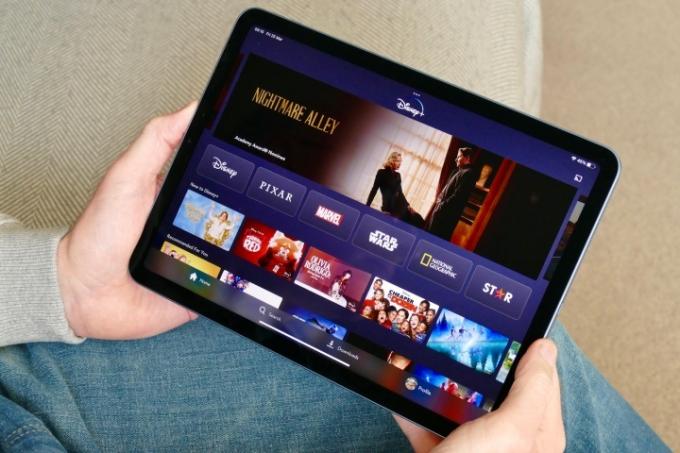
Het volgende advies is vooral relevant als u graag films en tv-programma's streamt op een mobiel apparaat, zoals een telefoon of tablet, of inhoud “casten”. van een van deze apparaten naar een aangesloten tv.
De meeste smartphonegebruikers hebben talloze apps tegelijk geopend op hun apparaten. De meesten van ons doorlopen en sluiten niet regelmatig inactieve apps op onze apparaten. Op dezelfde manier kennen we allemaal de plaag van het openen van meerdere browsertabbladen op onze pc's of Macs. Niet alleen heeft het openstaan van veel apps en tabbladen invloed op de algehele prestaties van uw hardware, maar als die apps en tabbladen wanneer u gegevens op de achtergrond downloadt en synchroniseert, zal dit kostbare bandbreedte in beslag nemen als u er doorheen wilt komen Dat Vreemdere dingen finale zonder dat een bufferwiel je plezier verpest. Het sluiten van ongebruikte of inactieve smartphone-apps en browsertabbladen is een goede stap om te zorgen voor de beste stream die u kunt krijgen.
Wis uw cookies, cache en algemene geschiedenis
Cookies en cache-opslagopties zijn handig als het gaat om het opslaan van logins en het stroomlijnen van bepaalde functies van apps en websites, maar een overvloed aan deze opgeslagen extensies kan uw netwerk en uw internetverbinding onder druk zetten versnelling.
Gelukkig is het wissen van uw cookies, cache en algemene webgeschiedenis voor de meeste hardware een eenvoudig proces. En of je dat ook bent het wissen van de cache van een smart-tv of van jouw telefoon of computer, zijn er meerdere manieren om toegang te krijgen tot de opslag op het apparaat en deze uit te roeien die uw Wi-Fi in een wurggreep wikkelt.
Houd uw software up-to-date
Als je trage prestaties van je favoriete streamingplatforms hebt opgemerkt, is het misschien een goed idee om te controleren of er zijn software-updates beschikbaar voor welke apps dan ook die problemen veroorzaken, vooral als ze u nooit problemen hebben opgeleverd voor.
Veel apps en apparaten, van smart-tv's naar routers, beschikken over automatische software-updates die kunnen worden in- of uitgeschakeld. Het is een goed idee om voor automatische updates te kiezen, omdat de software meestal wordt gedownload en geïnstalleerd gedurende een tijd dat u een app of apparaat niet actief gebruikt. Bovendien zorgt het gebruik van de nieuwste versie van een app ervoor dat u de grootst mogelijke beveiliging en de beste prestaties krijgt voor alle producten of services die u met internet verbindt.
Pas de videobitsnelheid van toepasselijke apparaten aan

Als het afspelen van uw video aan de hoge kant is en u de vele suggesties heeft doorgenomen die we al hebben gegeven aangeboden, een ding dat u kunt proberen is het handmatig aanpassen van de bitsnelheid van uw streaminghardware (als het apparaat u toestaat deze te beheren). instellingen).
Kort gezegd is videobitrate een meeteenheid die wordt gebruikt voor het berekenen van de grootte van een inkomend of uitgaand videobestand. Over het algemeen hebben bestanden met hogere bitrates een betere resolutie, scherpere beelden, betere kleuren (vooral als het om HDR gaat) en snellere framerates.
Maar hoe meer bits uw hardware downloadt en uploadt, hoe meer bufferproblemen u kunt tegenkomen, vooral als u die gebruikmaken van een netwerk met relatief lage bandbreedte en dingen proberen te doen zoals het streamen van een 4K-film of het bekijken van een volledige streamingserie in HDR.
Hoewel veel apparaten automatisch kiezen voor de best mogelijke bitsnelheid, zijn er bepaalde randapparatuur waarmee u het type videokwaliteit dat u ontvangt handmatig kunt 'begrenzen'. Een van de beste voorbeelden van deze mogelijkheid is a geheim menu verborgen in de instellingen van veel Roku-tv's en streaming-apparaten waarmee je een limiet kunt stellen aan het type bitrates waarmee je gaat werken.
Als u ervoor kiest om lagere bitrates te gebruiken, zult u waarschijnlijk merken dat het beeld dat u ziet misschien niet zo scherp of kleurrijk is, maar dat uw bufferproblemen waarschijnlijk geen probleem meer zullen zijn.
Kosten versus voordeel
Als u van plan bent uw thuisnetwerk te upgraden voor de beste streaming-installatie, kunt u maar beter bereid zijn wat geld aan de technologie uit te geven. Een upgrade van de service van uw ISP, een betrouwbare router (en modem, indien nodig) en mogelijk een powerline-adapter of Wi-Fi-bereikverlenger vormen samen een aardige cent.
Omdat we shows, films en nieuws streamen – alles tegenwoordig – behaal je betere resultaten als je meer weet over je dataverbruik en netwerkmogelijkheden. Als u op de hoogte bent van deze informatie, kunt u ook uw maandelijkse internet- en abonnementskosten beheren.
Aanbevelingen van de redactie
- Hoe we tv's testen
- Hoe wij AV-receivers testen
- Sonos-problemen? Een nieuwe Wi-Fi-router kan de oplossing zijn
- Droom je van een OLED? Hoe (en waar) u uw volgende tv kunt financieren
- De beste speakers voor 2023: geweldige hifi-opties voor muziek en meer



